Bazen WordPress web sitenizin yönetici alanına geçici erişim izni vermeniz gerekir. Bu bir geliştirici, bir misafir katılımcı veya bir destek ekibi üyesi için olabilir.
Ancak, WordPress güvenliği konusundaki deneyimimizle, birincil yönetici şifrenizi paylaşmanın riskli olduğu ve web sitenizin güvenliğini tehlikeye atabileceği konusunda sizi uyarmamız gerekiyor.
Geçici girişler oluşturmak için daha güvenli bir yöntem kullanmanızı öneririz. Bu geçici hesaplar kontrol panelinize sınırlı süreli erişim sağlar ve bu ayrıcalıklar belirli bir süre sonra otomatik olarak sona erer.
Bu makale, WordPress için şifresiz geçici oturum açma bilgilerini nasıl oluşturacağınızı gösterecek ve yüksek düzeyde güvenlik sağlarken başkalarıyla işbirliği yapmanıza olanak tanıyacaktır.
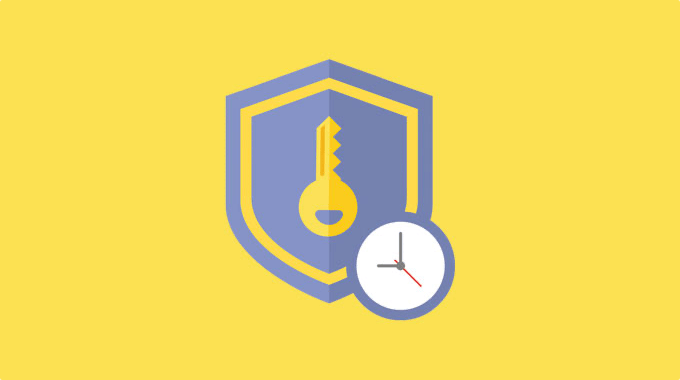
WordPress için Geçici Giriş Hesaplarına İhtiyaç Duyabileceğiniz Durumlar
Yeni başlayanlar genellikle WordPress web sitelerinde küçük değişiklikler yapmaları için geliştiriciler kiralar. Bu geliştiriciler bir şeyi düzenlemek veya kontrol etmek için sitenize yönetici erişimi isteyebilir.
Geliştiriciye güveniyorsanız, onlar için bir yönetici hesabı oluşturabilir ve daha sonra işlerini yaptıklarında silebilirsiniz. Benzer şekilde, WordPress’te yeni kullanıcılar ve yazarlar ekleyebilir ve daha sonra hesaplarını silmeden kullanıcıyı engelleyebilirsiniz.
Ancak bazen web sitenizde değişiklik yapma yetkisine sahip birini eklediğinizi unutabilirsiniz. Bu da WordPress sitenizi olası güvenlik tehditlerine ve veri güvenliği sorunlarına açık hale getirir.
Alternatif olarak, belirli bir süre sonra otomatik olarak devre dışı bırakılan ve parolaya ihtiyaç duymayan geçici bir hesap oluşturabilirsiniz.
Bunu söyledikten sonra, WordPress’te şifre gerektirmeyen geçici bir girişin nasıl kolayca oluşturulacağını görelim.
Video Eğitimi
Yazılı talimatları tercih ediyorsanız, okumaya devam edin.
WordPress’te Geçici Giriş Hesapları Ekleme
Yapmanız gereken ilk şey Temporary Login Without Password eklentisini yüklemek ve etkinleştirmektir. Daha fazla ayrıntı için WordPress eklentisi yükleme hakkındaki adım adım kılavuzumuza bakın.
Etkinleştirmenin ardından, Kullanıcılar ” Geçici Oturum Açma Bilgileri sayfasını ziyaret etmeniz ve yeni bir geçici oturum açma hesabı eklemek için ‘Yeni Oluştur’ düğmesine tıklamanız gerekir.
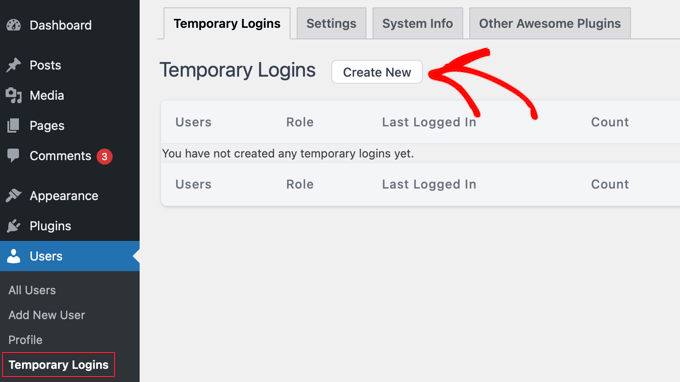
Bu, yeni geçici oturum açma için bilgi girebileceğiniz bir form gösterecektir.
İlk olarak, kullanıcı için bir e-posta adresi ve ardından adı ve soyadını sağlamanız gerekir.
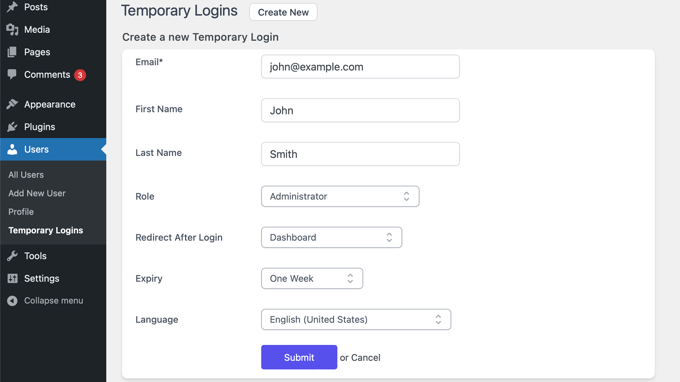
Ardından, bir kullanıcı rolü seçmeniz gerekir. Bunu dikkatle yapmalısınız.
Hangi kullanıcı rolünü atayacağınızdan emin değilseniz, WordPress kullanıcı rolleri ve izinlerine ilişkin yeni başlayanlar için hazırladığımız kılavuza göz atın.
Ayrıca bu geçici hesap için sona erme süresini de seçmeniz gerekecektir. Bu, hesabın otomatik olarak sona ereceği süredir, örneğin ‘bir hafta’.
Son olarak, yeni kullanıcı için dili de seçebilirsiniz. Bu dil, kullanıcı WordPress panosuna eriştiğinde kullanılacaktır.
‘Gönder’ düğmesine tıkladığınızda, bir başarı mesajı ve herkesin yeni eklediğiniz geçici hesapta oturum açmak için kullanabileceği bir URL göreceksiniz.
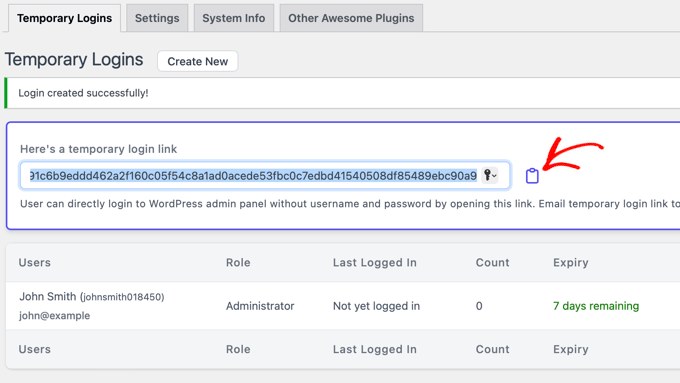
Şimdi, URL’yi kopyalamak ve erişmesini istediğiniz herkesle paylaşmak için pano düğmesine tıklayabilirsiniz.
Geçici hesap, seçtiğiniz sürenin sonunda otomatik olarak sona erecektir.
Geçici Girişleri Yönetme
Eklenti ayrıca geçici oturum açma bilgilerini yönetmenizi de kolaylaştırır. Sitenize eklediğiniz geçici girişlerin listesini görmek için Kullanıcılar “ Geçici Girişler bölümünü ziyaret etmeniz yeterlidir.
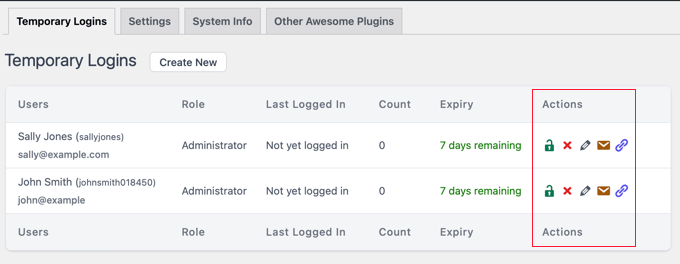
Her hesap için kullanıcının adını ve e-posta adresini görebileceksiniz. Ayrıca kendilerine atanan rolü, son giriş tarihlerini ve hesabın süresinin dolmasına kalan süreyi de görebileceksiniz.
‘Eylemler’ sütununda, bir oturum açma işlemini süresinden önce sona erdirebilir, bir hesabı silebilir, kullanıcıyı düzenleyebilir ve geçici oturum açma URL’sini e-postayla gönderebilir veya kopyalayabilirsiniz.
Geçici bir hesap kalıcı olarak silindiğinde, bu kullanıcı tarafından oluşturulan gönderiler ve sayfalar gibi tüm içerikler artık yazar olarak yönetici hesabını gösterecektir.
WordPress Girişi Hakkında Uzman Kılavuzları
Umarız bu makale WordPress için şifresiz geçici bir giriş oluşturmayı öğrenmenize yardımcı olmuştur. Güvenli WordPress girişi ile ilgili diğer bazı kılavuzları da görmek isteyebilirsiniz:
- Sihirli Bağlantılar ile WordPress’e Şifresiz Giriş Nasıl Eklenir
- WordPress’te Google ile Tek Tıkla Giriş Nasıl Eklenir
- WordPress’te OTP ile Telefon Numarası ile Giriş Nasıl Eklenir
- Özel WordPress Giriş Sayfası Nasıl Oluşturulur (Nihai Kılavuz)
- WordPress Login Popup Modal Nasıl Oluşturulur (Adım Adım)
- WordPress Giriş ve Kayıt Formuna CAPTCHA Nasıl Eklenir?
- WordPress Giriş Ekranına Güvenlik Soruları Ekleme
- WordPress’te Özel Giriş URL’si Nasıl Eklenir (Adım Adım)
- Yeni Başlayanlar İçin Rehber: WordPress Giriş URL’nizi Nasıl Bulursunuz?
- WordPress Girişi Nasıl Atlanır (7 Uzman İpucu)
If you liked this article, then please subscribe to our YouTube Channel for WordPress video tutorials. You can also find us on Twitter and Facebook.





RoseMary
Thank you for such an easy to follow article! I need temp admin access for a tech person–this is perfect.
Brenda Nicholas
Hi, I set up a temporary login account for help with my wordpress site. I want to now delete the user account but there is not option to delete it – just the option to “view” and “edit”. I have searched and searched but cannot find out how to delete that account. Can you help please?
WPBeginner Support
If created using the plugin, ensure you’re checking under Users>Temporary Logins on an admin user for your site.
Admin
iKomrad
Actually, i need the same for wordpress.org. When I am on computer that isn’t mine but want to leave a comment on a wordpress.org integrated comment section, it detects my email address has an account of forces me to the wordpress login screen,
But I make really complex password that I store in a password safe which I cannot use when on a work or other computer that isn’t mine. Any ideas on how to have an easy to remember, read only wordpress.org login?
Tan
thanks for developing this useful plugin.
Raul Neumann
Hello.
Thank you very much, instructions were useful, you people are great help, I’m grateful.
Malay Ladu
Hello Jason,
We have noted down your request. It will be incorporated in future release.
Just want to update you that now you can also create a temporary login with custom expiry date.
Hope that helps.
If you like this plugin, please consider giving us 5 star ratings on WordPress.
Thanks!
:Malay
Jason Rhodes
Need to be able to extend and existing temporary login. Can you please add this feature.
At the moment the only way is to delete and reset up with new date.
Malay Ladu
Hi Jason.
It’s already implemented into latest version of Temporary Login Without Password plugin.
You can update the plugin from WordPress installation or download the latest version.
Hope that helps!
Nirav Mehta
Thanks for the detailed guide about the plugin. We developed it because we wanted to create a safe way for our clients to give us access to their WordPress admin for trouble shooting.
Hope many others find it useful!
sarah
This seems great.
Do you know a plugin for multi user registration for buddypress?
Thanks!